9 motivi per cui la batteria del tuo telefono si scarica rapidamente

La batteria è un fattore estremamente importante nell'esperienza d'uso di uno smartphone.
Perché le foto e i video dei selfie sono spesso invertiti?
Fondamentalmente, la fotocamera del tuo telefono ti sta registrando come se qualcuno ti guardasse, ad esempio, la parola sulla tua maglietta è YAMAHA, quindi l'immagine è YAMAHA.
Tuttavia, per portare vicinanza e autenticità, il sistema di telecamere è sempre impostato in modo che quando lo guardi, ti sembrerà diverso come quando ti guardi allo specchio, quindi la parola YAMAHA diventerà AHAMAY.
Ciò fa sì che le foto ei video dei selfie vengano invertiti rispetto alla realtà.
- Passaggio 1: apri Foto (Foto) > Seleziona la foto che desideri capovolgere.
- Passaggio 2: vai a Modifica (Modifica) > Fai clic sull'icona taglia > Fai clic sull'icona orizzontalmente (triangoli tagliati dalla linea nera)> Seleziona Fine (Fine) per salvare.
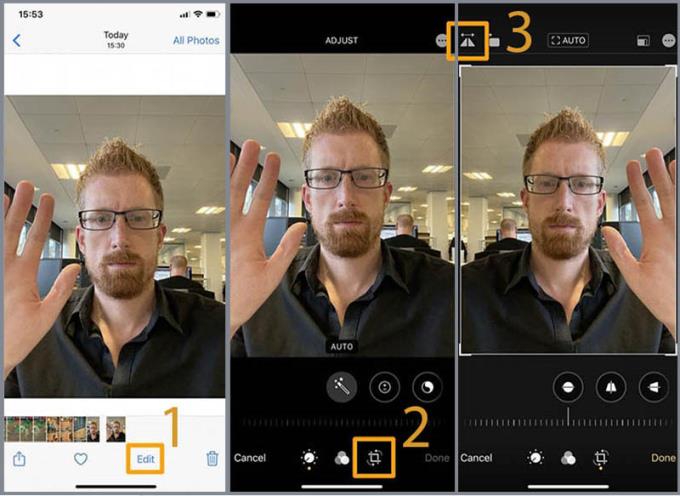
Se il tuo iPhone ha ancora iOS più vecchio di 13, è necessaria una terza app per capovolgere le foto. Photoshop Express (download gratuito QUI ) è una scelta popolare.
- Passaggio 1: apri Adobe Photoshop Express > seleziona la foto che desideri capovolgere.
- Passaggio 2: fare clic sullo strumento di taglio (i due angoli a destra si intersecano)> fare clic su Ruota > fare clic su Capovolgi orizzontalmente .
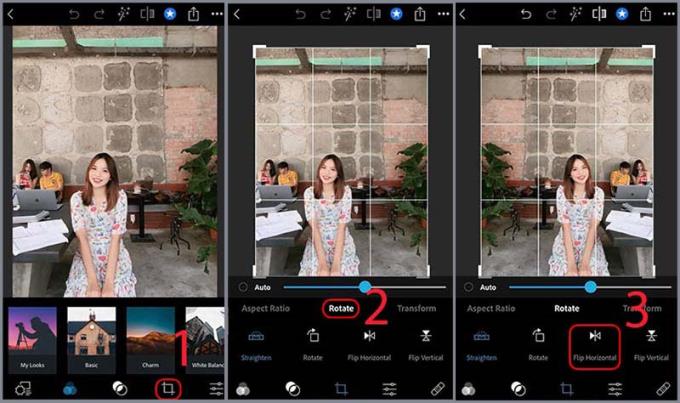
- Passaggio 3: premere il pulsante Indietro > selezionare Salva per salvare l'immagine modificata.
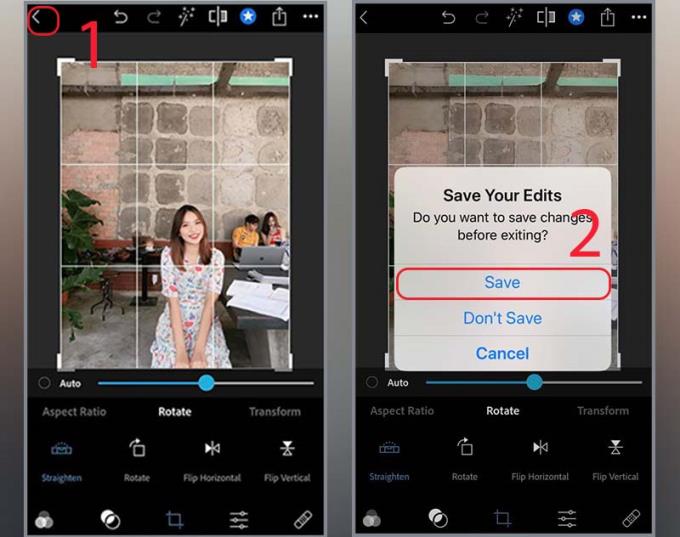
Come fa il telefono a non capovolgere le tue foto?
La soluzione più semplice è impedire che l'immagine venga salvata nella direzione di inversione. Molti telefoni Android offrono questa funzionalità, ma spesso è nascosta nelle Impostazioni.
Ecco come le impostazioni dei selfie verranno salvate correttamente, senza essere capovolte:
- Passaggio 1: apri l'app Fotocamera.
- Passaggio 2: in Impostazioni (icona a forma di ingranaggio classica o tre punti).
- Fase 3: Attivare la modalità Mirrored Foto.
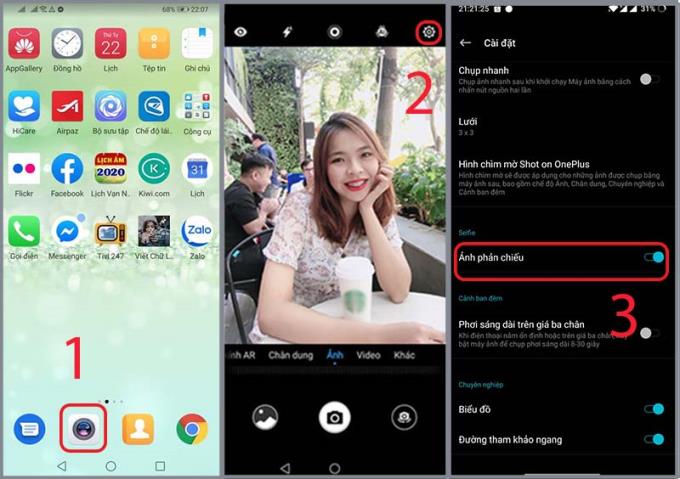
Se il telefono non dispone di questa opzione, fare immediatamente riferimento alla sezione 2.2.
Se non puoi farlo perché il dispositivo non lo dispone, puoi utilizzare una popolare applicazione di terze parti chiamata Snapseed (download gratuito QUI ).
- Passaggio 1: apri Snapseed > fai clic su Apri > seleziona l'immagine che desideri modificare> fai clic su Strumenti.
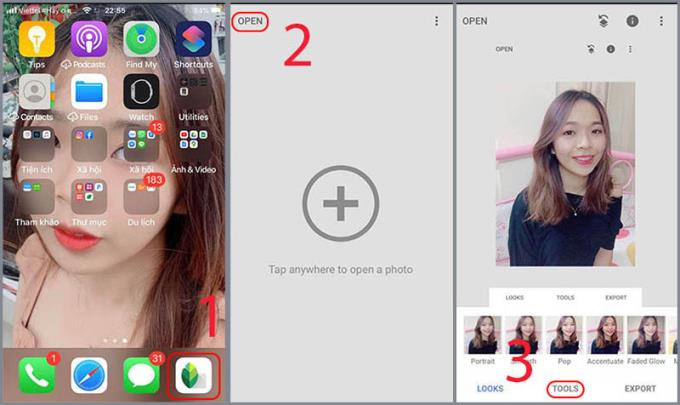
- Passaggio 2: selezionare Ruota (Ruota) > Seleziona icona di rotazione orizzontale > Fare clic sul segno di spunta per salvare l'immagine modificata.
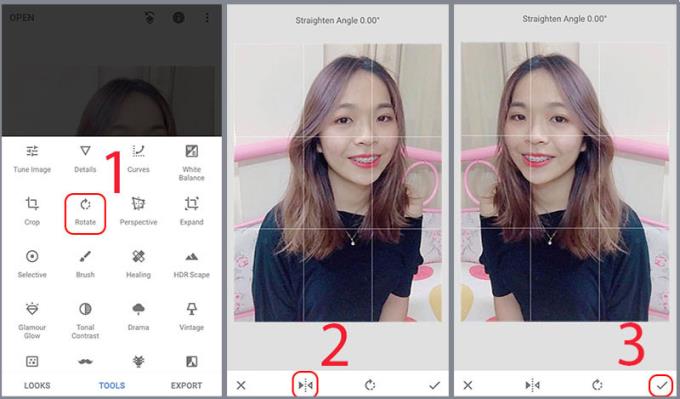
- Passaggio 3: fare clic su Esporta > selezionare Salva una copia .
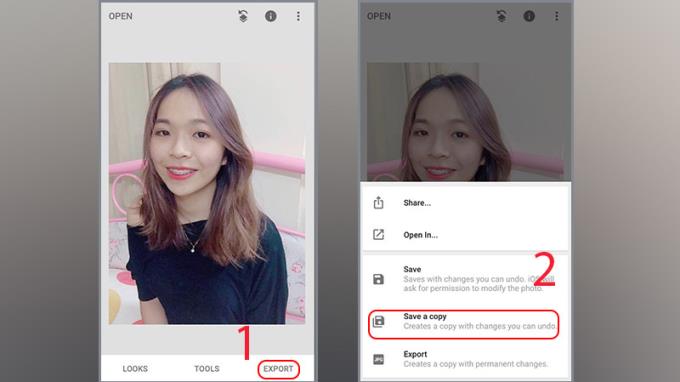
Con una guida con operazioni estremamente semplici, ti auguro successo e buona esperienza con il tuo dispositivo.
Vedi altro:
>>> Come cambiare la lingua su Messenger per iPhone, telefono Android
>>> Come installare più lingue per iPhone e tastiere Android
La batteria è un fattore estremamente importante nell'esperienza d'uso di uno smartphone.
Molti produttori di telefoni hanno iniziato a lanciare dispositivi con design ultrasottili per testare il mercato prima di decidere se possono trasformarli in una tendenza.
In effetti, ci sono diverse ragioni per cui non dovresti acquistare uno smartphone basandoti esclusivamente sul numero di megapixel della sua fotocamera.
Samsung è un noto produttore di smartphone, la cui gamma di prodotti, sotto il marchio Galaxy, copre quasi ogni segmento del mercato.
Secondo il listino prezzi ufficiale reso noto dalla stessa Huawei, riparare lo schermo del Mate XT Ultimate costerà fino a 7.999 CNY, equivalenti a 1.123 USD o quasi 28 milioni di VND, pari al prezzo di un iPhone 16 Pro Max.
Il gruppo taiwanese di semiconduttori MediaTek ha appena presentato ufficialmente il Dimensity 9400+, successore della linea di chip di punta Dimensity 9400 lanciata l'anno scorso.
C'è una credenza diffusa secondo cui i magneti possono danneggiare i dispositivi elettronici posizionati nelle vicinanze.
Per far risaltare il tuo hotspot mobile e renderlo più facile da trovare, puoi assegnargli un nome unico e distintivo.
Le custodie per cellulari sono ormai diventate da tempo un accessorio indispensabile per molti utenti di smartphone.
Scopri come attivare l
Scopri dove viene prodotto l'iPhone con codice ZD / A e i mercati di destinazione. Informazioni utili sul codice ZD / A per gli utenti di iPhone.
Scopri il significato dell
Fare screenshot è probabilmente una funzione fin troppo familiare a qualsiasi utente di smartphone, ma che dire della creazione di GIF animate?
Tecnicamente, l'iPhone 4 può scattare foto da 5 Megapixel e registrare video HDTV1280 x 720 o semplicemente 720p. Ad esempio, un file video registrato con un iPhone della durata di circa 50 secondi avrà una dimensione superiore a 60 MB.
Per aiutare gli utenti ad avere più informazioni ed esperienza quando scelgono di acquistare telefoni Samsung usati, l'articolo seguente di WebTech360 guiderà gli utenti su come testare i telefoni usati prima di acquistarli, per evitare di acquistare prodotti falsi, "bolliti" o assemblati.
Scopri come ripristinare il tuo iPhone utilizzando 3uTools, un
Hai difficoltà a cambiare il cinturino dellorologio Huawei Watch Fit? Non preoccuparti, ti mostrerò come rimuovere e sostituire il cinturino Huawei Watch Fit in soli 3 passaggi!
Scopri Super Steady, la funzione di stabilizzazione video di Samsung che combatte la sfocatura e il tremolio. Perfetta per video stabili in movimento.
Scopri come copiare rapidamente i contatti su Samsung Galaxy Note 8. Segui la nostra guida passo-passo per trasferire contatti dalla SIM o dalla memoria interna.
Scopri come modificare la suoneria della chiamata sul Samsung Galaxy Tab E 9.6 SM-T561 con la tua musica preferita.
Quando indossi un orologio alla moda, ti sei mai chiesto se devi indossare un orologio destro o sinistro? Scopri di più su come scegliere la mano giusta per il tuo orologio.
Scopri come cambiare facilmente il quadrante e impostare sfondi personalizzati per il tuo Huawei Watch Fit. Una guida semplice e veloce!
Scopri i 9 modi più efficaci per risolvere le chiamate annullate e le auto-terminazioni delle chiamate. Soluzioni semplici e rapide per ogni telefono.
Scopri come cambiare le suonerie dei messaggi su Samsung Galaxy S8 e personalizza il tuo telefono con nuovi suoni! Segui la nostra guida passo dopo passo.
Scopri come attivare e disattivare la vibrazione della S Pen su Samsung Galaxy Note FE per un
Scopri come nascondere foto e video in modo sicuro nelle cartelle private su Samsung S7 Edge. Proteggi la tua privacy con questi semplici passaggi!
Scopri come registrare le chiamate su Samsung Galaxy J7 Pro per salvare conversazioni importanti. Guida passo-passo.
Puoi copiare rapidamente la musica dal computer all
Scopri come identificare la vita e il nome dell
Scopri come effettuare chiamate rapide senza sbloccare il tuo iPhone utilizzando la vista Oggi e il widget Preferiti.






















